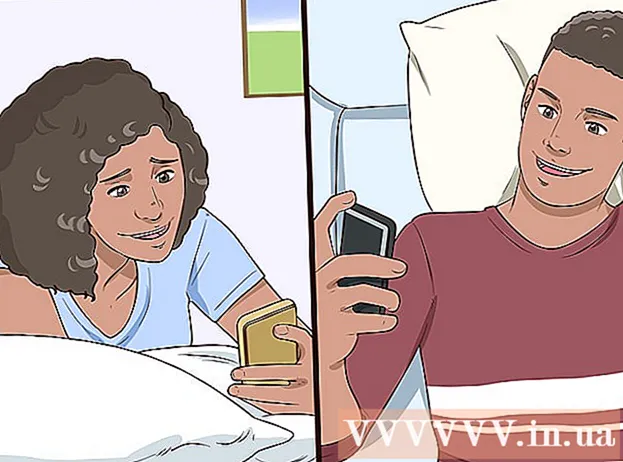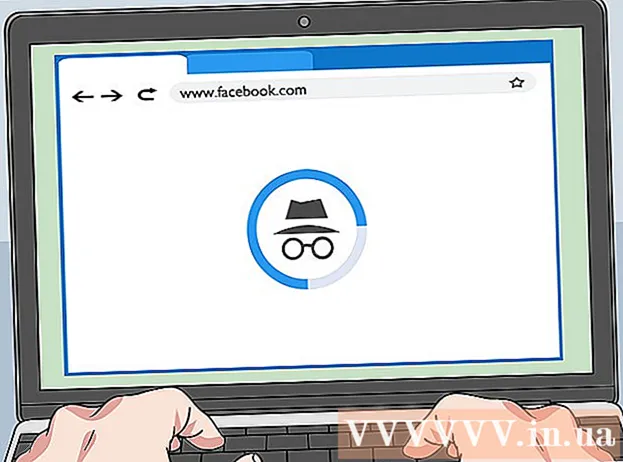Yazar:
Charles Brown
Yaratılış Tarihi:
2 Şubat 2021
Güncelleme Tarihi:
28 Haziran 2024
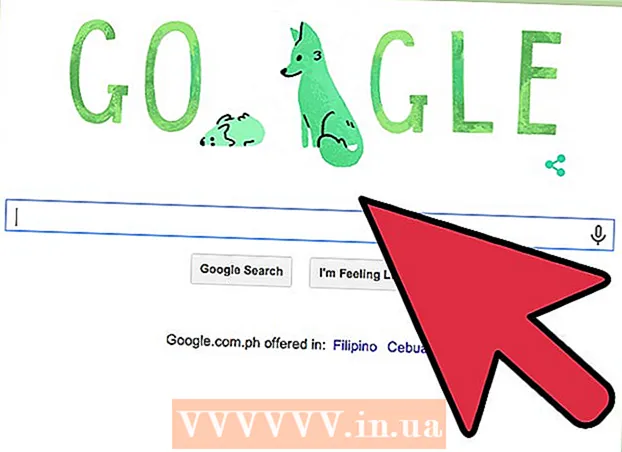
İçerik
- Adım atmak
- Yöntem 1/4: Güvenli web sitelerini deneyin
- Yöntem 2/4: Google Çeviri'yi Kullanma
- Yöntem 3/4: İnternet trafiğinizi gizlemek için Tor kullanma
- Yöntem 4/4: Uzak masaüstü kullanma
Yani teneffüste okulda sıkılıyor ve Facebook'u kontrol etmek istiyorsun. Ne yazık ki, web adresini girer girmez SonicWall'dan gelen bir blok mesajla karşılandığınızı fark ediyorsunuz. İnternet günlerinizin bittiğini düşünebilirsiniz, ancak bu tür engelleri aşmanın bazı yolları vardır. Ağ yöneticiniz yükseltmenin en son özelliklerine yatırım yapmak istemediyse, bu makaledeki ilk iki yöntem işe yarayabilir ve çok hızlı çalışırlar. Çoğu engellemeyi aşmanın özellikle güvenilir bir yöntemi için Tor Tarayıcı'yı deneyebilirsiniz.
Adım atmak
Yöntem 1/4: Güvenli web sitelerini deneyin
 Engellenen web sitesini ziyaret edin. Her şey yolunda giderse normali göreceksin Bu site, SonicWALL İçerik Filtreleme Hizmeti tarafından engellendi-İleti.
Engellenen web sitesini ziyaret edin. Her şey yolunda giderse normali göreceksin Bu site, SonicWALL İçerik Filtreleme Hizmeti tarafından engellendi-İleti. - Daha derine inmeden önce aşağıdaki yöntemi deneyin. Okulunuzun ağ yöneticisi ne yaptıklarını biliyorsa, bu çalışmanın şansı o kadar iyi değildir, ancak yaparsa, o zaman en kolay yöntem budur.
 Bir tane ekleyin s sonunda http sitenin web adresinde. Adres çubuğunda adresini değiştirirsiniz http://www.example.com içinde https: //www.example.com. Bu, sitenin şifrelenmiş sürümünü yüklemeye çalışacaktır.
Bir tane ekleyin s sonunda http sitenin web adresinde. Adres çubuğunda adresini değiştirirsiniz http://www.example.com içinde https: //www.example.com. Bu, sitenin şifrelenmiş sürümünü yüklemeye çalışacaktır. - Site şifrelemeyi desteklemiyorsa, en azından çalışmayacaktır.
 Siteyi yüklemeyi deneyin. Sonicwall'un varsayılan ayarları değiştirilmediyse, istediğiniz web sitesini bu şekilde görüntüleyebilirsiniz.
Siteyi yüklemeyi deneyin. Sonicwall'un varsayılan ayarları değiştirilmediyse, istediğiniz web sitesini bu şekilde görüntüleyebilirsiniz.
Yöntem 2/4: Google Çeviri'yi Kullanma
 Google çeviriye git. Git translate.google.com.
Google çeviriye git. Git translate.google.com. - Google Çeviri engellenirse, Babelfish gibi başka bir çeviri hizmetini deneyin.
 Engellenen url'yi kopyalayıp soldaki kutuya yapıştırın.
Engellenen url'yi kopyalayıp soldaki kutuya yapıştırın. Sağdaki kutunun üstünden "İngilizce" yi (veya tercih ettiğiniz dili) seçin. Sol kutunun üstündeki dilin aynı olmadığından emin olun, aksi takdirde bir hata mesajı alırsınız.
Sağdaki kutunun üstünden "İngilizce" yi (veya tercih ettiğiniz dili) seçin. Sol kutunun üstündeki dilin aynı olmadığından emin olun, aksi takdirde bir hata mesajı alırsınız.  "Çevir" e tıklayın. Web sitesi bir Google Translate penceresinde yüklenecektir.
"Çevir" e tıklayın. Web sitesi bir Google Translate penceresinde yüklenecektir. - Bu yöntemi kullanarak sitelerin güvenliğini sağlamak için oturum açamazsınız.
- Çeviri hizmetleri engellenebilir.
Yöntem 3/4: İnternet trafiğinizi gizlemek için Tor kullanma
 Malzemelerinizi toplayın. En az 1 GB'lık bir USB belleğe ve bir ev bilgisayarına ihtiyacınız var. Tor tarayıcısını indirmek ve kurmak, Sonicwall tarafından engellenen bir bilgisayarda mümkün olmayabilir, bu nedenle bunu önce evde yapmanız ve ardından flash sürücüyü engellenen bilgisayara götürmeniz gerekecektir.
Malzemelerinizi toplayın. En az 1 GB'lık bir USB belleğe ve bir ev bilgisayarına ihtiyacınız var. Tor tarayıcısını indirmek ve kurmak, Sonicwall tarafından engellenen bir bilgisayarda mümkün olmayabilir, bu nedenle bunu önce evde yapmanız ve ardından flash sürücüyü engellenen bilgisayara götürmeniz gerekecektir.  Kendi bilgisayarınızda Tor Projesi web sitesine gidin. Git torproject.org.
Kendi bilgisayarınızda Tor Projesi web sitesine gidin. Git torproject.org. - Tor, Tor tarayıcısını kullandığınızda tüm ağ trafiğinizi maskeleyen bir şifreleme protokolüdür. Bu, Sonicwall'un hangi web sitelerini ziyaret ettiğinizi tespit etmesini imkansız değilse de zorlaştırır. Bu, Sonicwall'da dolaşmanın en kesin yoludur.
 Tor tarayıcı yükleyicisini indirin. Tor tarayıcısı, Firefox'un değiştirilmiş bir sürümüdür ve doğrudan Tor ağına bağlanır.
Tor tarayıcı yükleyicisini indirin. Tor tarayıcısı, Firefox'un değiştirilmiş bir sürümüdür ve doğrudan Tor ağına bağlanır. - Tor'u kullanacağınız bilgisayar için doğru sürümü indirdiğinizden emin olun.
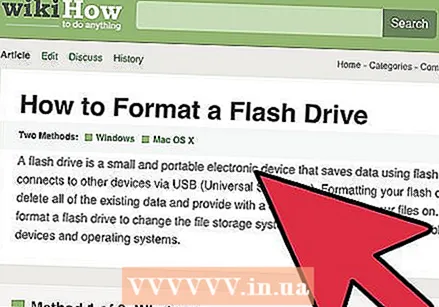 USB çubuğunu bilgisayarınıza yerleştirin. Tarayıcı için sürücüde yeterli alan olacak şekilde, gerekirse biçimlendirin.
USB çubuğunu bilgisayarınıza yerleştirin. Tarayıcı için sürücüde yeterli alan olacak şekilde, gerekirse biçimlendirin.  Yükleyiciyi çalıştırın. Yükleyici için hedef sürücü olarak USB sürücünüzü seçin.
Yükleyiciyi çalıştırın. Yükleyici için hedef sürücü olarak USB sürücünüzü seçin.  USB çubuğunu yanınızda bloke edilen bilgisayara götürün. USB çubuğunu takın ve gezginle açın.
USB çubuğunu yanınızda bloke edilen bilgisayara götürün. USB çubuğunu takın ve gezginle açın.  Tor tarayıcıyı USB çubuğundan başlatın. Şimdi "Tebrikler! Bu tarayıcı Tor kullanacak şekilde yapılandırılmış" mesajını içeren bir Firefox penceresi açılmalıdır.
Tor tarayıcıyı USB çubuğundan başlatın. Şimdi "Tebrikler! Bu tarayıcı Tor kullanacak şekilde yapılandırılmış" mesajını içeren bir Firefox penceresi açılmalıdır.  Normalde engellenen siteleri ziyaret edin. İnterneti yalnızca Tor tarayıcı ile kullanın. Tor tarayıcısının bilgisayardaki diğer programların İnternet bağlantısı üzerinde hiçbir etkisi yoktur.
Normalde engellenen siteleri ziyaret edin. İnterneti yalnızca Tor tarayıcı ile kullanın. Tor tarayıcısının bilgisayardaki diğer programların İnternet bağlantısı üzerinde hiçbir etkisi yoktur. - Tor ağındaki veriler şifrelenmiş olsa da, Tor ağından çıkan verileri şifreleyemez. Bu, yapmanız gereken tüm güvenli işlemlerin normal internette olduğu kadar savunmasız olduğu anlamına gelir. Kişisel bilgileri yalnızca SSL'nin etkin olduğu sitelerde sağlayın. Anlıyorsun https: // onun yerine http: // ve tarayıcınızın adres alanı başında bir kilit gösterir.
Yöntem 4/4: Uzak masaüstü kullanma
 Ev bilgisayarınızda bir Uzak Masaüstü kurun. Bir güvenlik duvarını atlamanın bir yolu, ev bilgisayarınıza bağlanmaktır, ardından sistemi bir Uzak Masaüstü'nden kullanabilirsiniz. Bunun için bilgisayarınızı evde bırakmanız ve kullanmadan önce internete bağlamanız gerekir.
Ev bilgisayarınızda bir Uzak Masaüstü kurun. Bir güvenlik duvarını atlamanın bir yolu, ev bilgisayarınıza bağlanmaktır, ardından sistemi bir Uzak Masaüstü'nden kullanabilirsiniz. Bunun için bilgisayarınızı evde bırakmanız ve kullanmadan önce internete bağlamanız gerekir. - Uzak bir masaüstünü yapılandırmayla ilgili daha fazla bilgi için wikiHow'a bakın.
 Tarayıcınız aracılığıyla uzak masaüstünüze bağlanın. Masaüstünüze uzaktan bağlanmak için, bilgisayarınıza bir web tarayıcısı veya kurulum gerektirmeyen bir program aracılığıyla erişmenizi sağlayan bir hizmete ihtiyacınız vardır. Bunun için en iyi seçeneklerden bazıları Chrome Remote Desktop ve TeamViewer'dır.
Tarayıcınız aracılığıyla uzak masaüstünüze bağlanın. Masaüstünüze uzaktan bağlanmak için, bilgisayarınıza bir web tarayıcısı veya kurulum gerektirmeyen bir program aracılığıyla erişmenizi sağlayan bir hizmete ihtiyacınız vardır. Bunun için en iyi seçeneklerden bazıları Chrome Remote Desktop ve TeamViewer'dır.  Harici sistem üzerinden erişmek istediğiniz web sitesine göz atın. Uzak bilgisayarınıza bağlandıktan sonra, onu sanki arkasındaymışsınız gibi kullanabilirsiniz. Ve böylece web tarayıcınızı açıp normalde yaptığınız gibi internette gezinmek. SonicWall engelini atlayarak web sitelerine erişmek için evde internet bağlantısını kullanırsınız.
Harici sistem üzerinden erişmek istediğiniz web sitesine göz atın. Uzak bilgisayarınıza bağlandıktan sonra, onu sanki arkasındaymışsınız gibi kullanabilirsiniz. Ve böylece web tarayıcınızı açıp normalde yaptığınız gibi internette gezinmek. SonicWall engelini atlayarak web sitelerine erişmek için evde internet bağlantısını kullanırsınız.